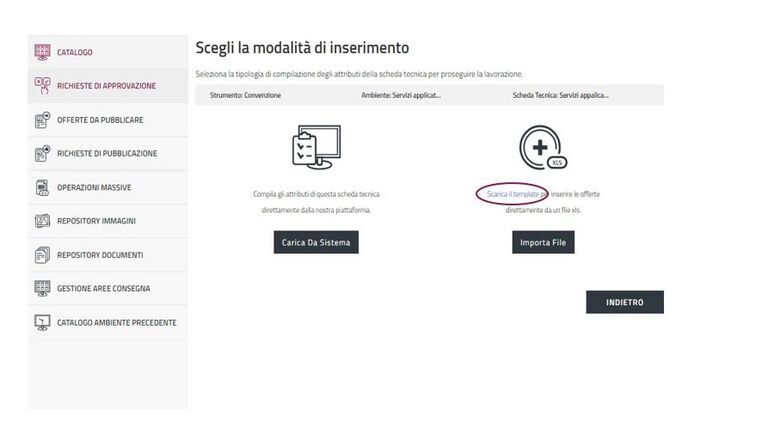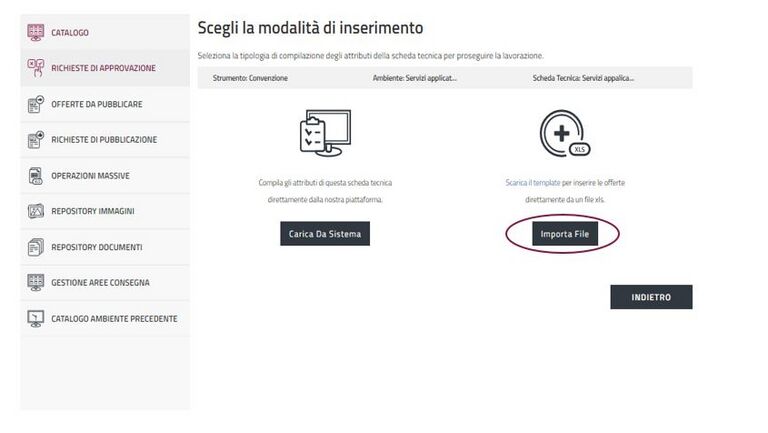Differenze tra le versioni di "Articolo da Template"
m |
|||
| Riga 1: | Riga 1: | ||
È possibile caricare un '''Articolo da Template''' anziché utilizzare la [[Caricare da Sistema|compilazione da sistema]] | È possibile caricare un '''Articolo da Template''' anziché utilizzare la [[Caricare da Sistema|compilazione da sistema]] | ||
Nella finestra di scelta di modalità di inserimento è necessario scaricare il template cliccando sul link Scarica il Template | Nella finestra di scelta di modalità di inserimento è necessario scaricare il template cliccando sul link '''Scarica il Template''' | ||
[[File:Gestione catalogo - nuova offerta - scaricare template.jpg|768px|centro]] | [[File:Gestione catalogo - nuova offerta - scaricare template.jpg|768px|centro]] | ||
| Riga 9: | Riga 9: | ||
Per aggiungere i nuovi articoli ricarica a sistema il documento, anche in un secondo momento, tramite Importa File. | |||
Dopo aver inserito il documento, per proseguire torna alla sezione Catalogo. Nell’elenco trovi tutti gli articoli inseriti sia tramite la compilazione a sistema sia attraverso il template. | Per aggiungere i nuovi articoli ricarica a sistema il documento, anche in un secondo momento, tramite '''Importa File'''. | ||
Dopo aver inserito il documento, per proseguire torna alla sezione '''Catalogo'''. Nell’elenco trovi tutti gli articoli inseriti sia tramite la compilazione a sistema sia attraverso il template. | |||
Seleziona gli articoli '''In lavorazione''' e inviali a sistema per proseguire con l’approvazione. | |||
Versione delle 11:18, 10 mag 2022
È possibile caricare un Articolo da Template anziché utilizzare la compilazione da sistema Nella finestra di scelta di modalità di inserimento è necessario scaricare il template cliccando sul link Scarica il Template
Compilalo offline seguendo tutte le indicazioni necessarie per la compilazione che trovi all’interno del documento.
Per aggiungere i nuovi articoli ricarica a sistema il documento, anche in un secondo momento, tramite Importa File.
Dopo aver inserito il documento, per proseguire torna alla sezione Catalogo. Nell’elenco trovi tutti gli articoli inseriti sia tramite la compilazione a sistema sia attraverso il template.
Seleziona gli articoli In lavorazione e inviali a sistema per proseguire con l’approvazione.